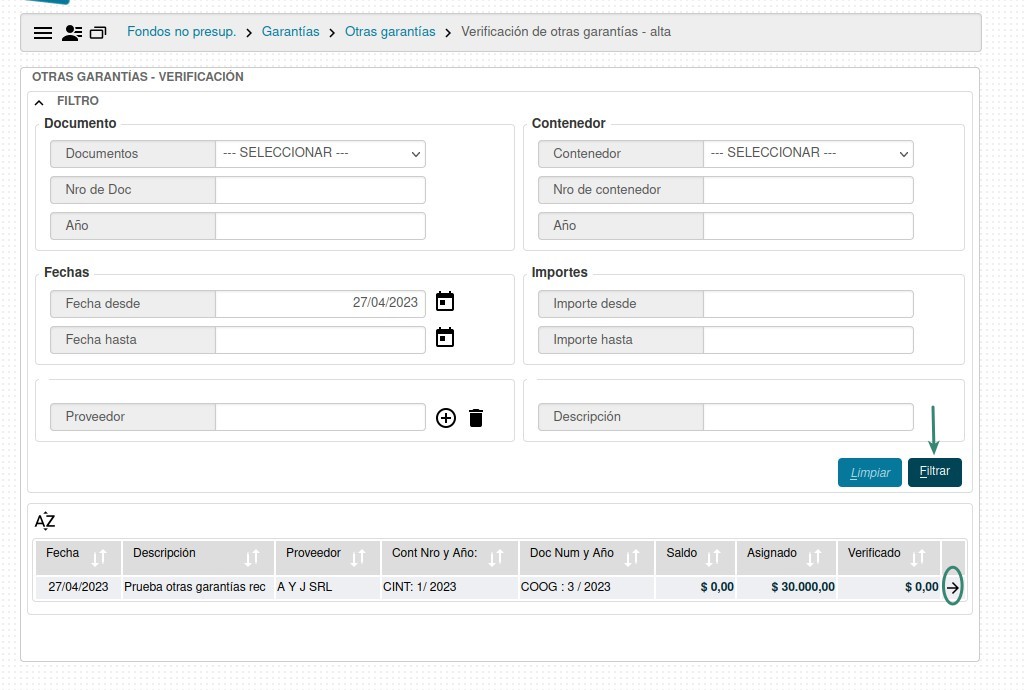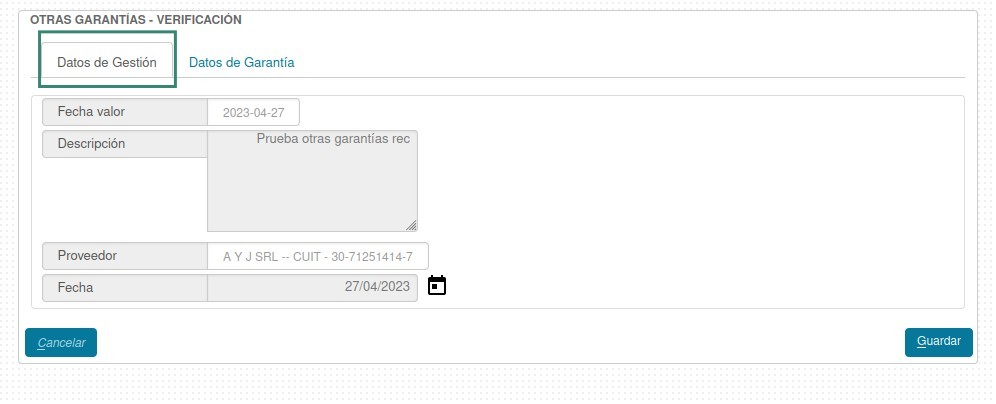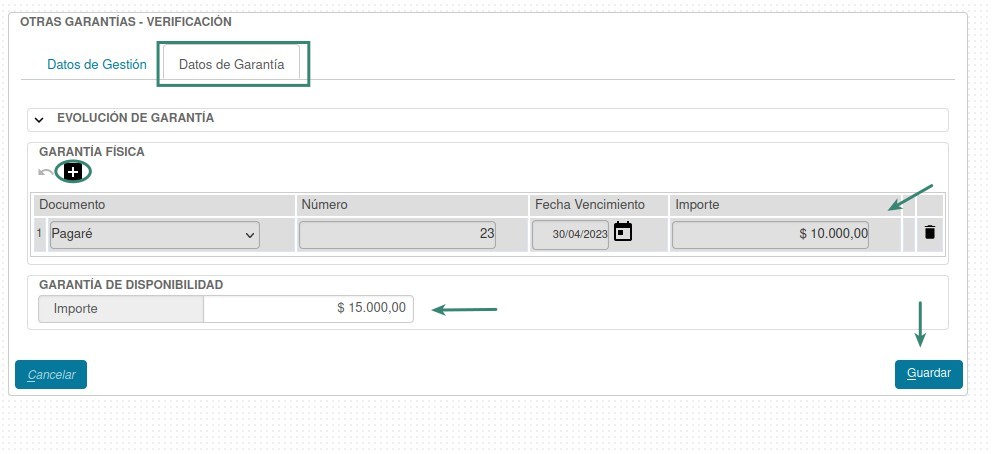Diferencia entre revisiones de «SIU-Pilaga/version3.13.0/documentacion de las operaciones/fondos no presupuestarios/garantias/Otras garantias/verificacion/verificación de otras garantías - alta»
| Línea 3: | Línea 3: | ||
'''Ubicación en el Menú: Fondos No Presupuestarios/Garantías/Otras Garantías/Verificación de Otras Garantías - alta''' | '''Ubicación en el Menú: Fondos No Presupuestarios/Garantías/Otras Garantías/Verificación de Otras Garantías - alta''' | ||
<br /> | <br /> | ||
| − | *Comenzaremos la operación filtrando a verificar. | + | *Comenzaremos la operación filtrando a verificar, la seleccionaremos presionando el botón [[Archivo:PIL_icono_ingresar.png]]. |
<br /> | <br /> | ||
| − | [[Archivo: | + | [[Archivo:PIL_otras_garantias_verificacion.jpg|marco|centro]] |
<br /> | <br /> | ||
| − | *'''Datos de Gestión:'''Podremos visualizar la información cargada | + | *'''Datos de Gestión:'''Podremos visualizar la información cargada previamente y la descripción que la identifica. |
<br /> | <br /> | ||
| − | [[Archivo: | + | [[Archivo:PIL_otras_garantias_verificacion_datos.jpg|marco|centro]] |
<br /> | <br /> | ||
*'''Datos de Garantías:''' | *'''Datos de Garantías:''' | ||
| − | # '''Garantía Física:''' Si la garantía es un valor físico (pagaré, cheque, certificado, seguro, etc.), SOLAMENTE se debe oprimir el [[Archivo:PIL_agregar4.png]] bajo el título de garantía física y el sistema insertará una fila donde se deben completar los datos de dicha garantía. En este caso, ingresaremos un pagaré con un valor de $ | + | # '''Garantía Física:''' Si la garantía es un valor físico (pagaré, cheque, certificado, seguro, etc.), SOLAMENTE se debe oprimir el [[Archivo:PIL_agregar4.png]] bajo el título de garantía física y el sistema insertará una fila donde se deben completar los datos de dicha garantía. En este caso, ingresaremos un pagaré con un valor de $10000. |
| − | # '''Garantía de Disponibilidad:''' Si la garantía es un monto en efectivo solamente se debe completar el cuadro con el importe de la misma. A modo de ejemplo, ingresaremos una Garantía de $ | + | # '''Garantía de Disponibilidad:''' Si la garantía es un monto en efectivo solamente se debe completar el cuadro con el importe de la misma. A modo de ejemplo, ingresaremos una Garantía de $15000. |
<br /> | <br /> | ||
Para finalizar, presionaremos el botón [[Archivo:PIL_icono_guardar.png]]. | Para finalizar, presionaremos el botón [[Archivo:PIL_icono_guardar.png]]. | ||
<br /> | <br /> | ||
| − | [[Archivo: | + | [[Archivo:PIL_otras_garantias_verificacion_garantia.jpg|marco|centro]] |
<br /> | <br /> | ||
'''El siguiente paso del trámite será el Ingreso de la Garantía, esta operación se disocia en [[SIU-Pilaga/version3.13.0/documentacion_de_las_operaciones/fondos_no_presupuestarios/garantias/ingreso_garantias_fisicas|Ingreso de Garantías Físicas]] e [[SIU-Pilaga/version3.13.0/documentacion_de_las_operaciones/fondos_no_presupuestarios/garantias/ingreso_garantias_disponibilidad|Ingreso de Garantías de Disponibilidad]].''' | '''El siguiente paso del trámite será el Ingreso de la Garantía, esta operación se disocia en [[SIU-Pilaga/version3.13.0/documentacion_de_las_operaciones/fondos_no_presupuestarios/garantias/ingreso_garantias_fisicas|Ingreso de Garantías Físicas]] e [[SIU-Pilaga/version3.13.0/documentacion_de_las_operaciones/fondos_no_presupuestarios/garantias/ingreso_garantias_disponibilidad|Ingreso de Garantías de Disponibilidad]].''' | ||
Revisión actual del 14:58 27 abr 2023
Verificación de Otras Garantías - alta
Ubicación en el Menú: Fondos No Presupuestarios/Garantías/Otras Garantías/Verificación de Otras Garantías - alta
- Datos de Gestión:Podremos visualizar la información cargada previamente y la descripción que la identifica.
- Datos de Garantías:
- Garantía Física: Si la garantía es un valor físico (pagaré, cheque, certificado, seguro, etc.), SOLAMENTE se debe oprimir el
 bajo el título de garantía física y el sistema insertará una fila donde se deben completar los datos de dicha garantía. En este caso, ingresaremos un pagaré con un valor de $10000.
bajo el título de garantía física y el sistema insertará una fila donde se deben completar los datos de dicha garantía. En este caso, ingresaremos un pagaré con un valor de $10000. - Garantía de Disponibilidad: Si la garantía es un monto en efectivo solamente se debe completar el cuadro con el importe de la misma. A modo de ejemplo, ingresaremos una Garantía de $15000.
Para finalizar, presionaremos el botón ![]() .
.
El siguiente paso del trámite será el Ingreso de la Garantía, esta operación se disocia en Ingreso de Garantías Físicas e Ingreso de Garantías de Disponibilidad.